povo 2.0の開通手続き(SIMカード有効化・povoアプリの基本)
povo2.0の契約後、郵送にてSIMカードを受け取り、iPhoneの準備ができたらSIMカードの有効化を実施します。
私の場合はiPhoneの機種変更も併せて実施したので、新しいiPhoneへデータ移行の作業を完了させ、次にpovo2.0の回線に切り替える作業に入りました。機種変更がない方は、「第一弾povo2.0申込手続き」を実施後、今回ご紹介する「第三弾povo開通手続き」を参考にしてください。
過去の記事は以下よりご覧ください。
povo2.0への申し込みは第一弾の以下記事を参照ください(auからの乗り換えのケースです)
【2022年最新】auからpovo2.0への乗り換え | 第一弾_申込手続き(実際にやってみた)
https://tentenpo.com/iphone/povo/
機種変更のある方は第二弾の以下記事を参照ください(iPhoneからiPhoneへの機種変更のケースです)
【2022年最新】auからpovo2.0への乗り換え | 第二弾_データ移行(実際にやってみた)
https://tentenpo.com/iphone/povo02/
それでは第三弾として最後の手順としてSIMカードの有効化、SIMの挿入、povo2.0アプリでの設定をご紹介します。
SIMカードを有効化させる
1)インストールしたpovo2.0のアプリを開く>「ログイン」ボタンを選択、契約時に登録したメールアドレスを入力、「続ける」を選択
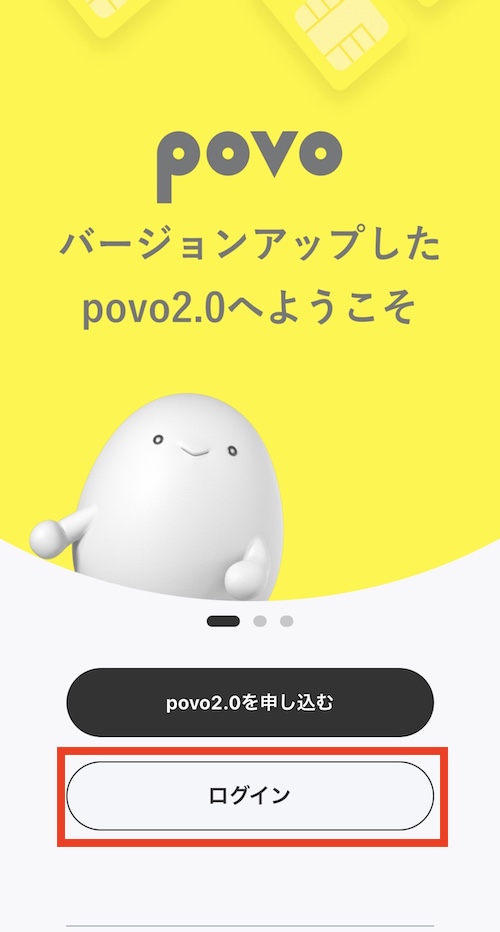
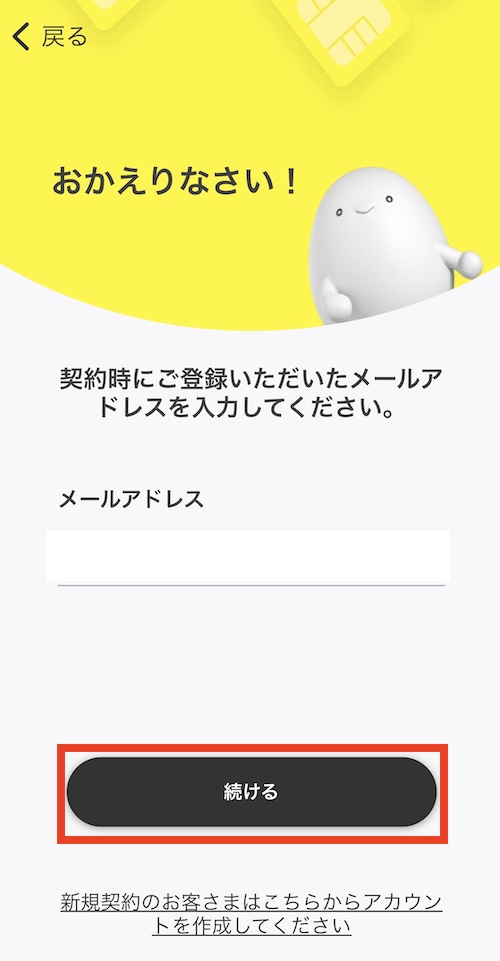
2)入力したメールアドレス宛に確認コードが届くのでそこに記載された6桁の番号を入力
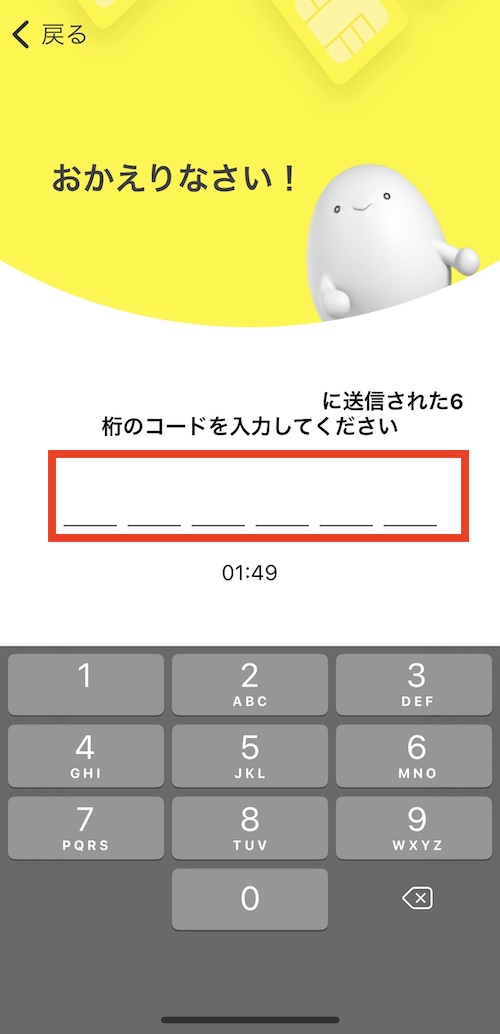
3)ログインが完了すると申し込みの契約情報が表示される
画面の1番上にある「povo2.0への回線切り替え/SIMの有効化」ボタンを選択
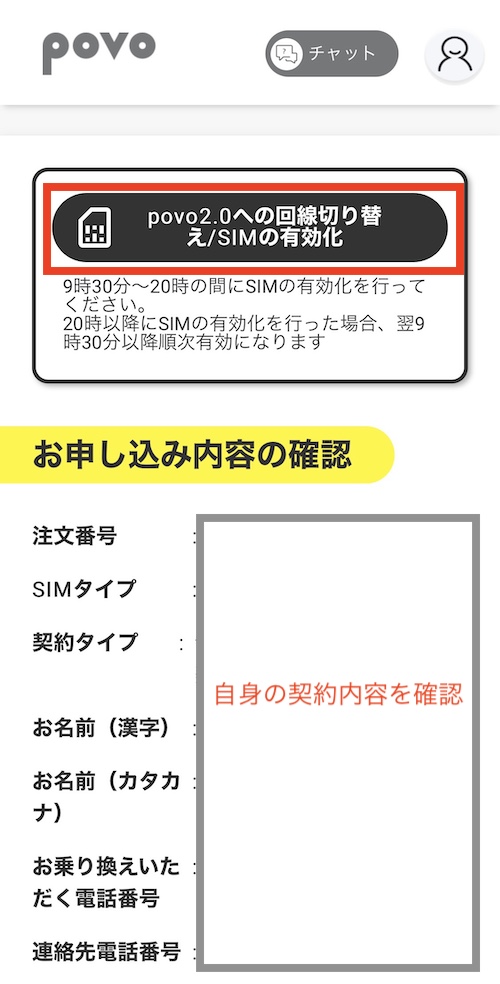
ここで表示されるご自身の契約情報に間違えがないか念の為確認ください
4)お知らせのポップアップが表示されるので内容を確認して「続ける」を選択
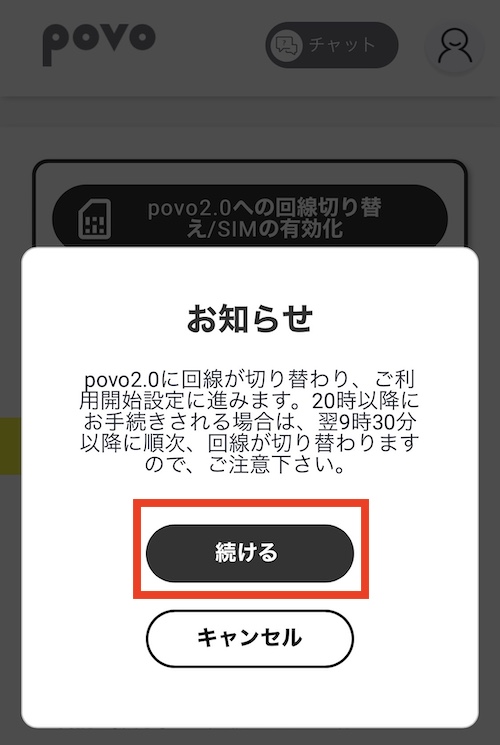
夜間は切り替え作業は即時対応していないことが明記されています。
5)「バーコードをスキャンする」の画面に変わるので「バーコードをスキャンするのボタンを選択
郵送で届いたSIMカードを準備、カード裏側にあるバーコード部分を出す
アプリ内でカメラが起動するのでSIMカード裏側のバーコード部分を読み込ませる
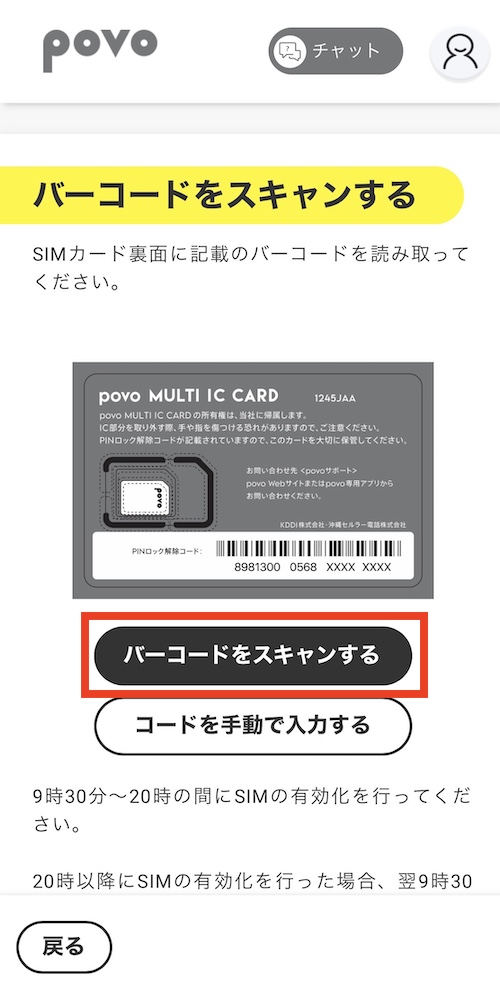
6)ご自身のコード番号が読み込まれて表示されるので、「SIMカードを有効化する」ボタンを選択する

7)「SIMの有効化を受付ました」の画面になるのでこれで有効化の処理は完了
手続きが終わるとEメールでお知らせが届きます
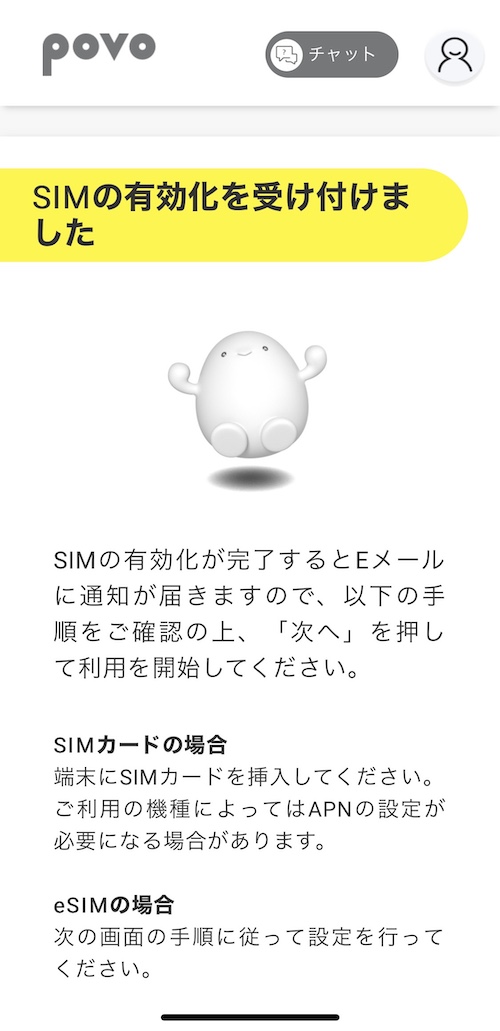
手続きが完了するとアプリ上に「おめでとうございます!SIMが有効化されました」と表示される
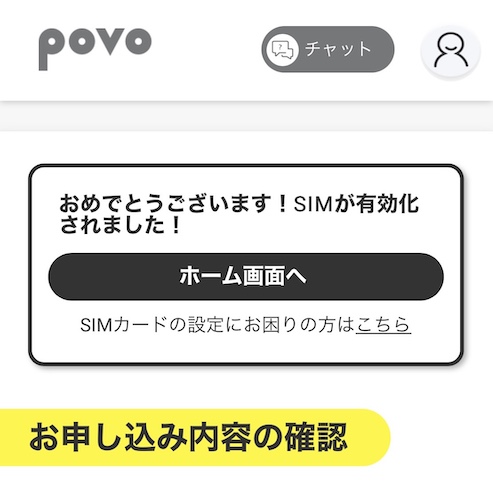
私の場合は手続き後すぐに有効化されたようで、少しするとメールが届き、アプリ画面でも有効化が完了したことが通知されました
有効化後、SIMカードを挿入するように説明が表示されるので読んだら「次へ」を選択して次の作業に入ります
SIMカードの挿入
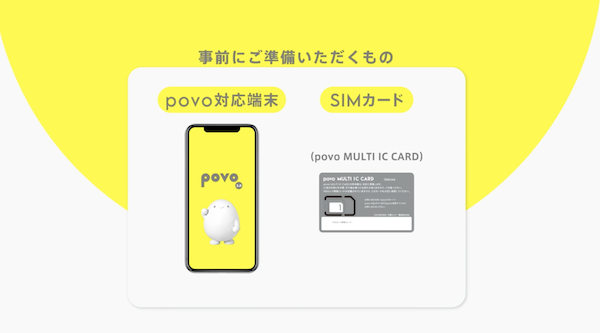
SIMの有効化が完了したらiPhone本体にSIMカードを挿入します。手順は以下の通り。
1)まずはiPhoneの電源を切る
2)povoから届いたSIMカードとSIMピンを準備する
< SIMカードの扱いについて >
・SIMカードをご利用の端末に合わせて適切なサイズで切り取り、台紙から取り外します。
・ご利用の端末の電源を切った状態で、取り外したSIMカードを端末に取り付け、電源を入れてください。
※取付方法は、ご利用の携帯電話の取扱説明書などでご確認ください
※povo2.0のSIMカードは「Nano」「Micro」「Mini」のサイズに対応
SIMピンを使って本体側面の穴を突っつき(あまり強くやらないように)、SIMカードを入れるトレイを取り出す
トレイにpovoから届いたSIMを載せて、その後トレイを本体に戻す
3)iPhoneの電源を入れる
4)開通テストのため電話をかける。「111」へ電話をかける
5)開通した旨を告げるガイダンスが流れるので最後まで聞いたら終了です
これでSIMカードの挿入、開通テストが完了です。
povo2.0アプリの使い方
1)アプリ画面に「ようこそ」と表示されます
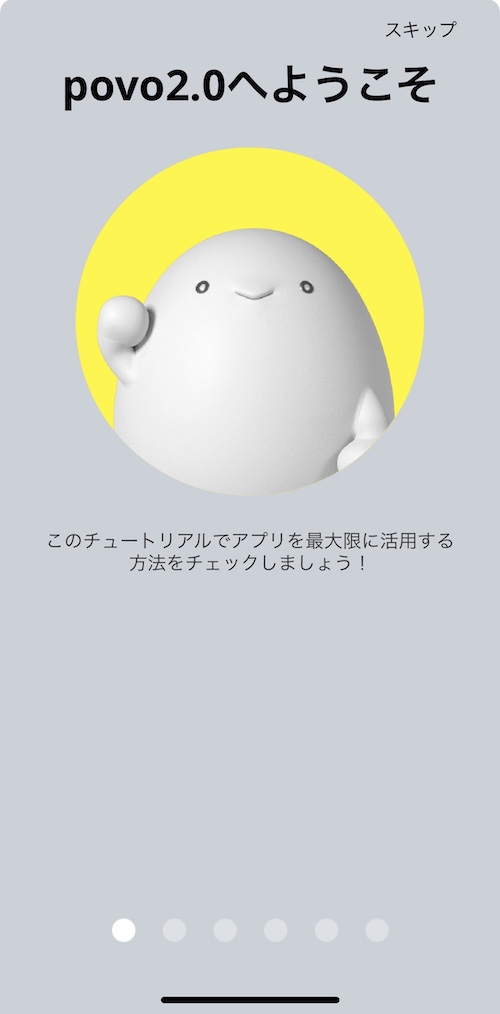
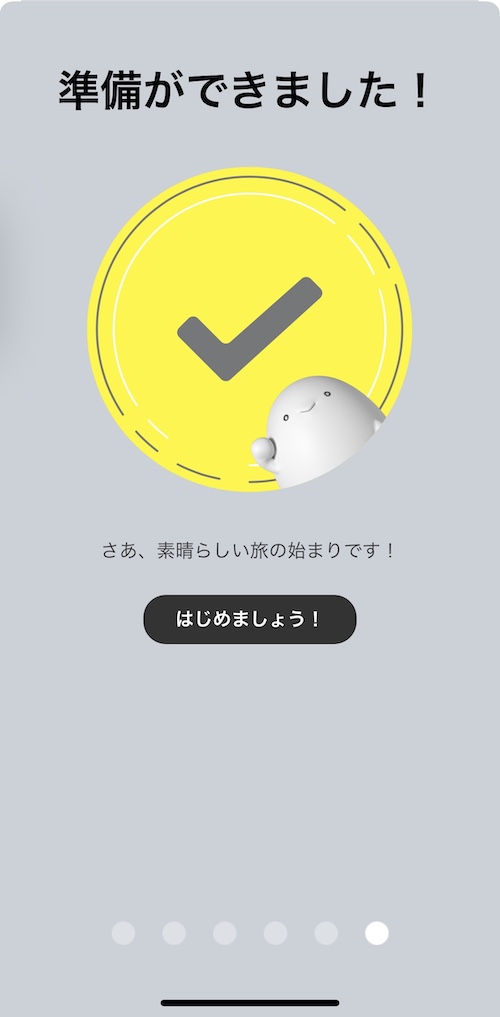
スライドさせてチュートリアルを読んだら完了です
2)開通後、はじめてアプリにログインすると個人情報保護の文章が表示されるので「OK」を選択、「同意」する
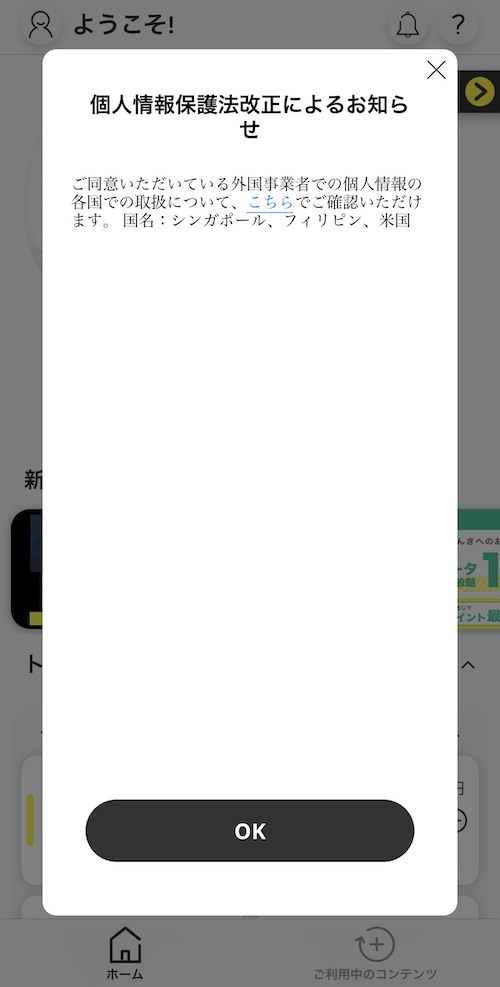
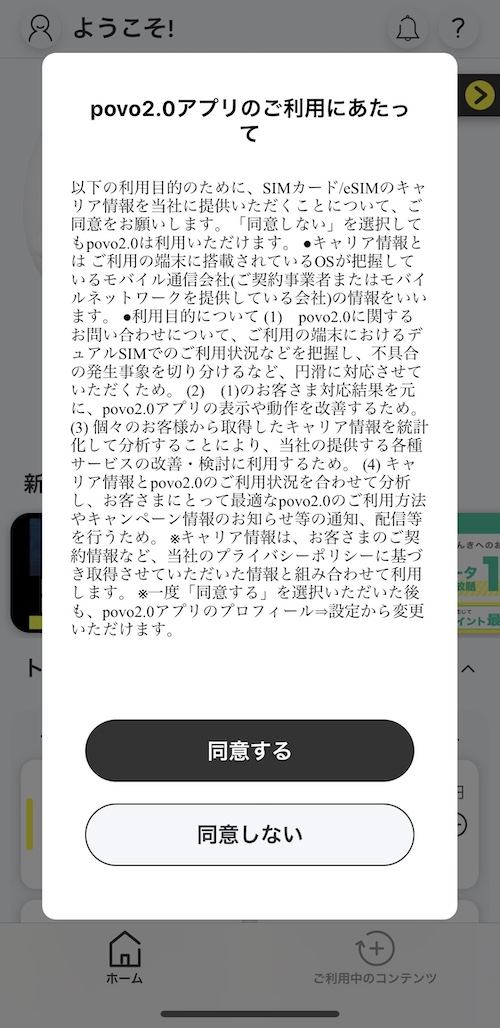
3)契約は完了していますが、まだデータトッピングを購入していないので「0.00GB(ギガバイト)」の状態です。
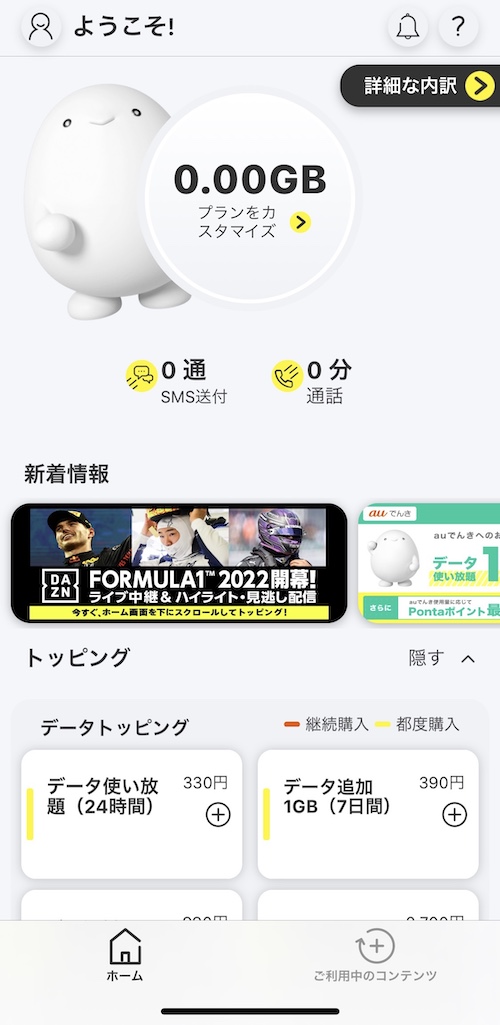
実際にpovoを利用するためには、ここからデータートッピングや通話トッピングを選択して自分好みにカスタマイズをしていく
4)それではトッピングを購入したいと思います
私はデータトッピング「3 GB(30日以内990円)」と「通話5分以内かけ放題(月550円)」のトッピングをつけました。
支払いは申し込み時に設定したクレジットカードから支払われる設定になっているため、ここでは支払いの入力などはせずに購入手続きができるようになっています。
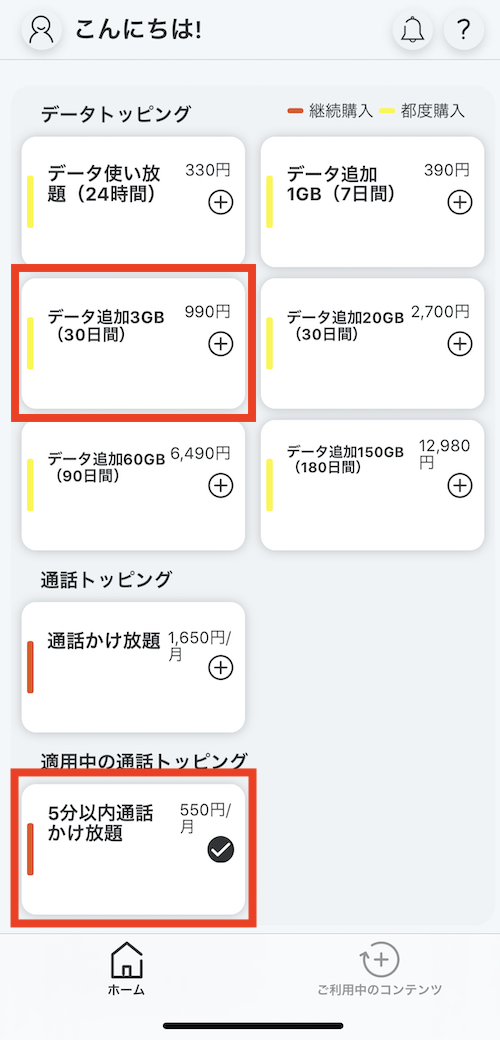
画面上からトッピングしたいものを選択します。
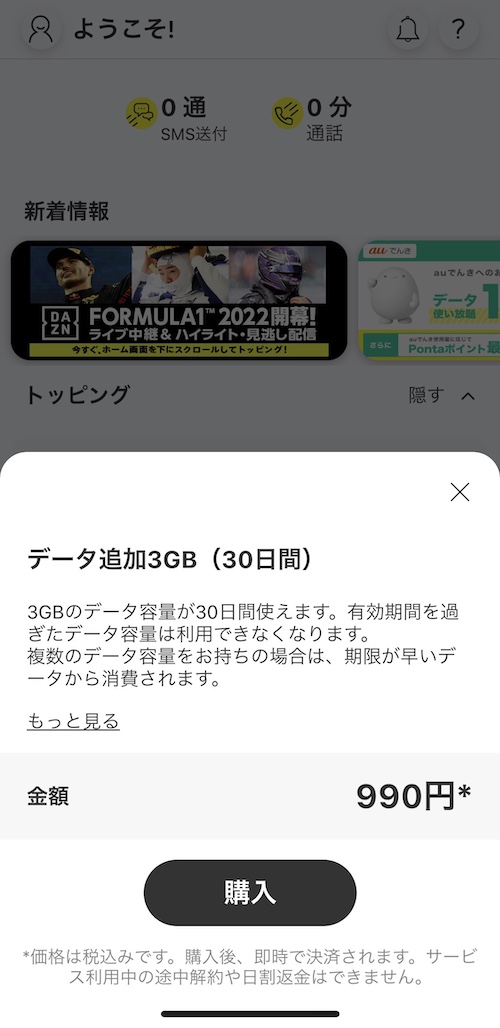
確認画面が出ますので「購入」ボタンを選択
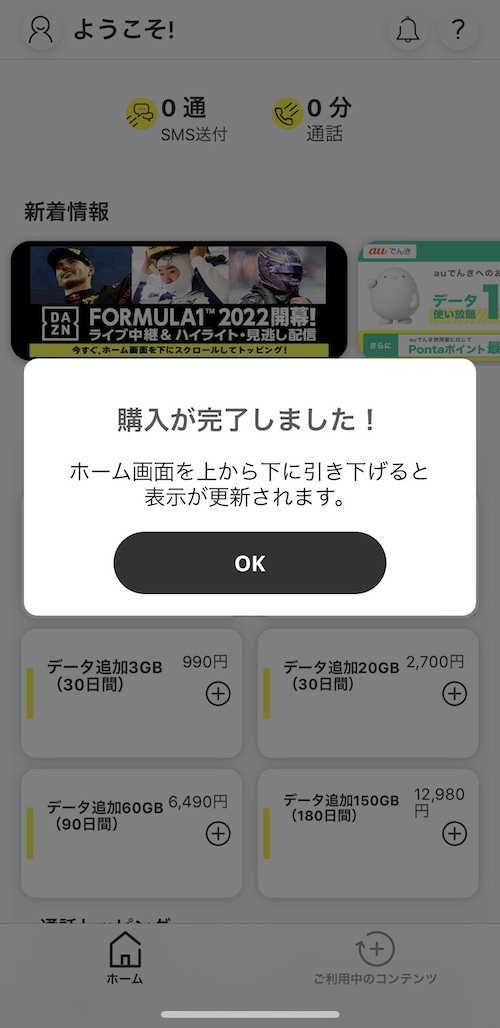
「購入が完了しました」と表示されますのでこれでトッピングの購入は完了です。
同じように通話トッピングの購入も同じ操作で実施しました。
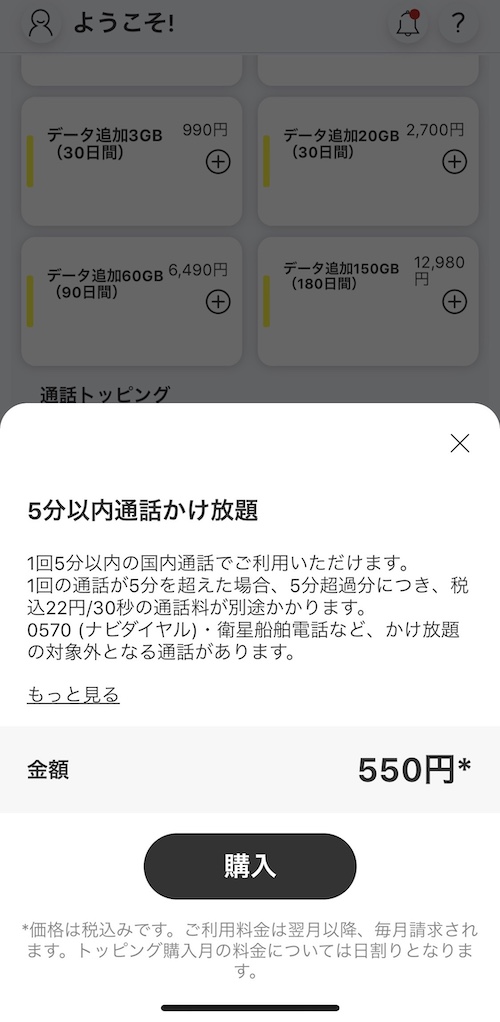
以上です。
操作は至って簡単ですが、データトッピングはご自身の残量を確認しながら切れる前に購入する必要がありますのでご注意ください。
通話トッピングは月ごとのお支払いで自動更新なので何もする必要はありません。
povoのメリットデメリットなど、ご自身の使い勝手に併せて検討いただきお得になる方には是非おすすめです。
デメリットとしては、au回線では家族割りなどがありましたが、それが無いことや、余ったギガは持ち越せない、留守番電話や転送サービスは無い、海外ローミング非対応、オンラインサポートしかない、携帯本体とのセット割りが無いなどがありますので、しっかり検討をしてからお使いください。
※今回ご紹介した内容は2022年6月に操作した際の情報を元につくりました。アプリのアップデートにより手順の内容など変更になっている場合もございますので、その点はご了承ください。
参考:povo2.0 SIMカード開通手続き
https://povo.jp/support/guide/sim/
コメント